Microsoft PowerPoint Microsoft Office सुइट प्रोग्राम लाइब्रेरी का हिस्सा है और इसका उपयोग स्लाइड प्रस्तुतियाँ बनाने के लिए किया जाता है। किसी PowerPoint प्रस्तुति को संपादित करने के लिए, यह PowerPoint स्वरूप (.ppt या .pptx) में होना चाहिए। उदाहरण के लिए, एक प्रस्तुति जिसे क्विकटाइम मूवी में परिवर्तित कर दिया गया है और अब .mov प्रारूप में है, PowerPoint में संपादित नहीं किया जा सकता है। हालांकि, अगर आपके पास अभी भी मूल .ppt या .pptx फ़ाइल का उपयोग मूवी बनाने के लिए किया गया है, तो आप उसे संपादित कर सकते हैं और एक अद्यतन मूवी बना सकते हैं।
चरण 1
अपने PowerPoint सॉफ़्टवेयर के साथ PowerPoint फ़ाइल खोलें। यदि आप प्रस्तुति फ़ाइल में एक नई स्लाइड जोड़ना चाहते हैं तो स्क्रीन के शीर्ष पर "नई स्लाइड" बटन पर क्लिक करें।
दिन का वीडियो
चरण 2
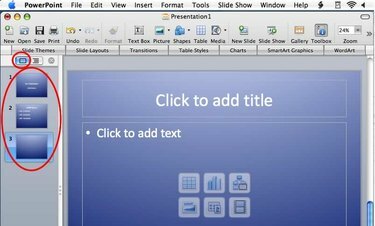
स्लाइड थंबनेल
जिस विशिष्ट स्लाइड को आप संपादित करना चाहते हैं, उस पर जाने के लिए स्क्रीन के बाईं ओर स्थित स्लाइड थंबनेल पर क्लिक करें।
चरण 3
अपनी सभी स्लाइड्स को थंबनेल के रूप में देखने के लिए कोने के नीचे बाईं ओर "स्लाइड सॉर्ट व्यू" बटन पर क्लिक करें। फिर, स्लाइड क्रम को पुनर्व्यवस्थित करने के लिए क्लिक करें और खींचें। स्क्रीन के शीर्ष पर "स्लाइड थीम" बटन पर क्लिक करें यदि आप संपूर्ण प्रस्तुति के लिए रंग विषय को कुछ नया बदलना चाहते हैं।
चरण 4
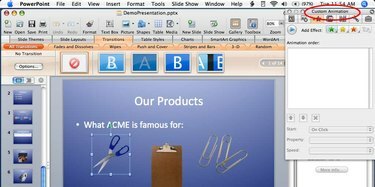
चयनित वस्तु
स्लाइड ऑब्जेक्ट को चुनने के लिए उन्हें क्लिक करें। यदि आप किसी चयनित वस्तु को हटाना चाहते हैं तो हटाएं दबाएं। किसी चयनित ऑब्जेक्ट के लिए सेटिंग्स बदलने के लिए फ़ॉर्मेटिंग पैलेट का उपयोग करें।
चरण 5
किसी स्लाइड ऑब्जेक्ट पर क्लिक करें और ऑब्जेक्ट को नई स्थिति में ले जाने के लिए कर्सर के क्रॉस-हेयर होने पर ड्रैग करें। आकार बदलने के लिए ऑब्जेक्ट आउटलाइन हैंडल पर क्लिक करें और खींचें।
चरण 6
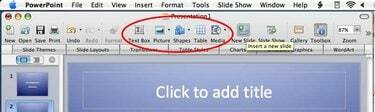
नया ऑब्जेक्ट बटन डालें
स्लाइड में नए ऑब्जेक्ट (टेक्स्ट, चित्र, मूवी, चार्ट, टेबल या आकार) जोड़ने के लिए स्क्रीन के शीर्ष पर टूलबार पर "इन्सर्ट" बटन का उपयोग करें। इन बटनों या इन्सर्ट मेनू से एक ही स्लाइड में कई ऑब्जेक्ट जोड़े जा सकते हैं।
चरण 7
टेक्स्ट को संपादित करने या उसके स्वरूपण को बदलने के लिए टेक्स्ट ऑब्जेक्ट पर डबल-क्लिक करें।
चरण 8
PowerPoint प्रस्तुति फ़ाइल में आपके द्वारा किए गए संपादन परिवर्तनों को सहेजने के लिए फ़ाइल मेनू (या PowerPoint 2007 में Office मेनू) और फिर "सहेजें" पर क्लिक करें।



